8.5. S3クラスターの作成¶
クラスターノードでオブジェクトストレージサービスをセットアップするには、以下の手順を実行します。
[インフラストラクチャ] > [ネットワーク] 画面で、[OSTORプライベート] と [S3パブリック] のトラフィックタイプがネットワークに追加されていることを確認してください。
左のメニューで、[ストレージサービス] > [S3] をクリックします。
1つ以上のノードを選択し、右側のペインで [S3クラスターを作成] をクリックします。高可用性のS3クラスターを作成する場合は、少なくとも3つのノードを選択してください。IS3クラスターの作成前に管理ノードで高可用性を有効にしておくこともお勧めします。詳細については、高可用性の有効化を参照してください。
注釈
クラスター内でのロールを表す小さなアイコンとともにノードが表示されます。アイコンの詳細については、https://kb.acronis.co.jp/content/61024を参照してください。
ドロップダウンリストで正しいネットワークインターフェースが選択されていることを確認して、[続行] をクリックします。
必要に応じて、歯車のアイコンをクリックし、[ネットワークを構成] 画面でノードのネットワークインターフェースを設定します。
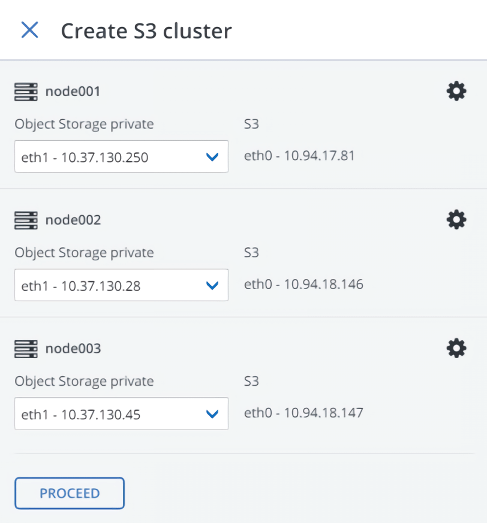
[ボリュームパラメータ] タブで、対象のティア、障害のあるドメイン、データ冗長性モードを選択します。詳細については、Understanding storage tiers、Understanding failure domains、およびUnderstanding data redundancyを参照してください。[続行] をクリックします。
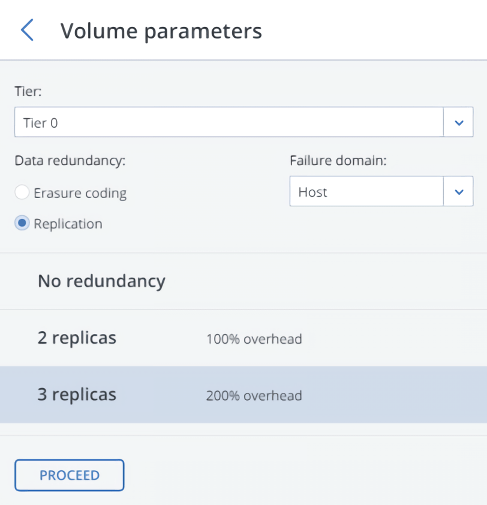
レプリケーションの場合、冗長性スキームは後から変更できます。これを行うには、[S3] > [ノード] 画面の右側のペインで [設定] をクリックします。イレージャーコーディングの場合、クラスターのパフォーマンスを低下させる恐れがあるため、冗長性スキームの変更は無効化されています。再エンコードには、長時間にわたり大量のクラスターリソースを要するというのがその理由です。上記に関わらず冗長性スキーム変更をご希望の場合は、テクニカルサポートチームまでご連絡ください。
エンドユーザーがオブジェクトストレージへのアクセスで使用するS3エンドポイント用の外部(パブリックでの解決が可能な)FQDNを指定します。たとえば、
s3.example.comです。[実行] をクリックします。重要
管理者パネルに表示されるサンプルに従ってDNSサーバーを設定します。
注釈
複雑な環境の場合は、HAProxyを使用して、拡張性と冗長性のあるロードバランシングプラットフォームを構築できることがあります。そのようなプラットフォームは移動や移行が容易で、Acronis Cyber Infrastructureから独立しています。詳細については、https://kb.acronis.co.jp/content/64787を参照してください。
ドロップダウンリストからS3エンドポイントのプロトコルを選択します。HTTPとHTTPSのいずれかまたは両方を選択してください。
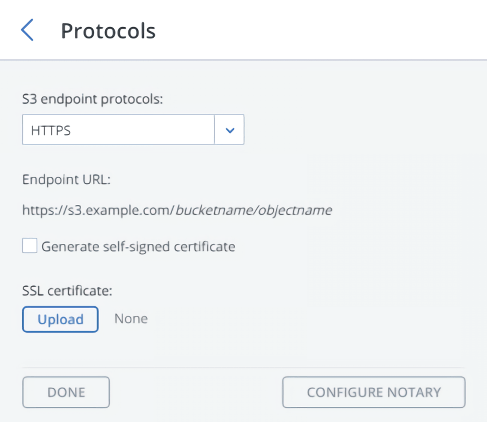
本番用の配置ではHTTPSだけを使用することをお勧めします。
HTTPSを選択した場合は、以下のいずれかを実行します。
[自己署名証明書を生成] にチェックマークを付けて、HTTPS評価プロセス用の自己署名証明書を取得します。
以下の点に注意してください。
- S3ジオレプリケーションを実行するには、信頼できる認証局からの証明書が必要です。自己署名証明書では実行できません。
- ブラウザでS3クラスター内のデータにアクセスする場合は、ブラウザの例外に自己署名証明書を追加します。
エンドポイントの最下位ドメインで使用するキーと信頼できるワイルドカードSSL証明書を取得します。たとえば、エンドポイント
s3.storage.example.comでは、サブジェクトの代替名がs3.storage.example.comになっている*.s3.storage.example.comのワイルドカード証明書が必要です。中間認証局(CA)からSSL証明書を取得した場合は、ルート証明書と中間証明書が入っているCAバンドルとエンドユーザー証明書が必要です。証明書を使用するには、まずその証明書をチェーンにマージすることが必要です。証明書チェーンには、エンドユーザー証明書、中間CAの証明書、信頼できるルートCAの証明書を組み込みます。この場合は、チェーンに入っているすべての証明書が正しく発行された有効な証明書である場合に限って、SSL証明書を信頼できます。
たとえば、エンドユーザー証明書と2つの中間CA証明書とルートCA証明書がある場合は、新しい証明書ファイルを作成して、すべての証明書を以下の順序でそのファイルに追加します。
# End-user certificate issued by the intermediate CA 1 -----BEGIN CERTIFICATE----- MIICiDCCAg2gAwIBAgIQNfwmXNmET8k9Jj1X<...> -----END CERTIFICATE----- # Intermediate CA 1 certificate issued by the intermediate CA 2 -----BEGIN CERTIFICATE----- MIIEIDCCAwigAwIBAgIQNE7VVyDV7exJ9ON9<...> -----END CERTIFICATE----- # Intermediate CA 2 certificate issued by the root CA -----BEGIN CERTIFICATE----- MIIC8jCCAdqgAwIBAgICZngwDQYJKoZIhvcN<...> -----END CERTIFICATE----- # Root CA certificate -----BEGIN CERTIFICATE----- MIIDODCCAiCgAwIBAgIGIAYFFnACMA0GCSqG<...> -----END CERTIFICATE-----
用意した証明書をアップロードし、証明書のタイプに応じて以下のいずれかを実行します。
- パスフレーズ(PKCS#12ファイル)を指定します。
- SSLキーをアップロードします。
[実行] をクリックします。
プロトコル設定は後から変更できます。これを行うには、[S3] > [ノード] 画面の右側のペインで [プロトコル設定] をクリックします。
必要な場合は、[ノータリーを設定] をクリックし、[ノータリーDNSの名前] と [ノータリーユーザーキー] を指定します。
プロトコル設定は後でも変更できます。これを行うには、[S3] > [ノード] 画面の右側のペインで [ノータリー設定] をクリックします。
[完了] をクリックしてS3クラスターを作成します。
S3クラスターの作成後、[S3] > [概要] 画面でそのコンポーネントを監視できます。
S3クラスターが正常にデプロイされ、ユーザーからアクセスできる状態になっているかどうかをチェックするために、ブラウザでhttps://<S3_DNS_name>またはhttp://<S3_DNS_name>にアクセスしてください。以下のXML応答を受け取っているはずです。
<Error>
<Code>AccessDenied</Code>
<Message/>
</Error>
S3ストレージの使用を開始するには、少なくとも1人のS3ユーザーを作成することも必要です。
